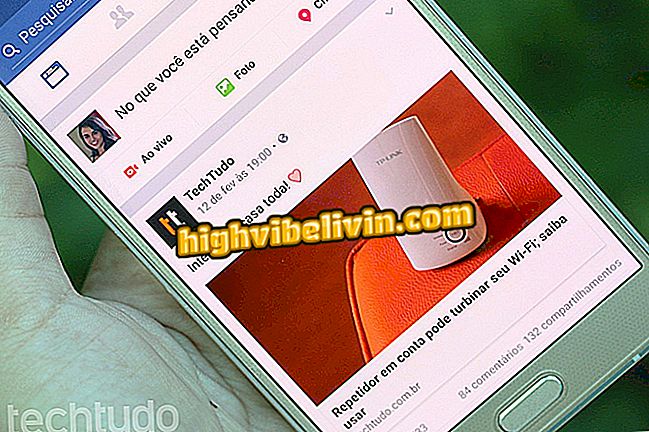Chromecast: video casten met externe bijschriften van Android
Met Chromecast kun je externe ondertitels (.srt) afspelen via apps zoals LocalCast, waarmee je bestanden van je Android-smartphone naar het mediacentrum kunt streamen. U kunt dus een film bekijken die is opgeslagen op uw telefoon, maar deze heeft het afzonderlijke bijschriftbestand op de tv door de Google-dongle.
U kunt als volgt genieten van uw ondertitelde films op Chromecast. De walkthrough werd gedaan met behulp van de 2e generatie van het apparaat, een computer met Windows 10 en een Moto G5 met Android 7 Nougat.

Bekijk hoe u video's kunt streamen met externe ondertiteling op Chromecast
Chromecast: tips voor het verbeteren van het Android-scherm en het spiegelen van audio
Film en bijschrift opslaan op smartphone
Stap 1. Nadat u uw smartphone via een USB-kabel op uw pc hebt aangesloten, opent u het meldingscentrum van uw smartphone en tikt u op "USB door dit apparaat te laden". Selecteer vervolgens de optie "bestanden overbrengen";

De toegang tot smartphonebestanden in het meldingscentrum vrijgeven
Stap 2. Op de pc heeft u toegang tot de bestanden op uw smartphone. Open de schijf "Interne gedeelde opslag";

Toegang tot de interne opslag van uw telefoon via de computer
Stap 3. Sla in een map op uw smartphone het videobestand en het bijschrift op, waarbij u ervoor zorgt dat de twee bestanden dezelfde naam hebben, maar zonder de extensie te wijzigen, zoals op de afbeelding wordt weergegeven:

Sla in een mobiele map de video- en ondertitelbestanden op met dezelfde naam
Afspelen op Chromecast
Stap 1. Open de Localcast-app terwijl de bestanden op uw smartphone zijn opgeslagen. Druk vervolgens op de cast-knop voor Chromecast en kies het apparaat waarnaar u wilt verzenden. Als u LocalCast niet op uw smartphone hebt geïnstalleerd, downloadt u het gewoon via Downloads.

Klik om LocalCast naar het Chromecast-apparaat te casten
Stap 2. Selecteer de film die u wilt bekijken. De app herkent automatisch dat een bijschrift beschikbaar is. Tik op "Ok" om de film met bijschriften weer te geven en wacht op het laden;
Stap 3. De film wordt weergegeven met de ondertitels. Eén tip: als u de optie 'Ondertitels' selecteert terwijl u speelt op uw Chromecast, kunt u de weergave instellen en details zoals kleur en lettergrootte en synchronisatie wijzigen. Onderschriften kunnen op elk moment worden uitgeschakeld.

Terwijl de film wordt afgespeeld, kunt u de ondertitelinstellingen in LocalCast wijzigen
Is het waard om een Chromecast te kopen? U kunt niet op dit onderwerp antwoorden